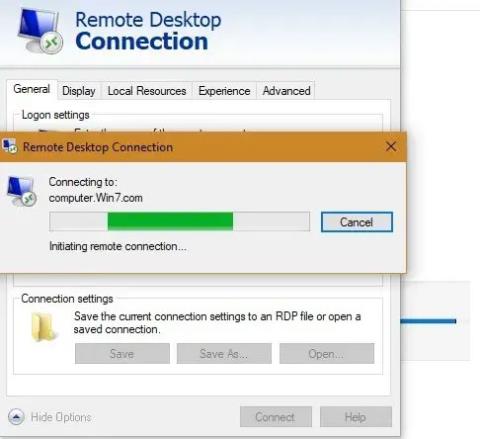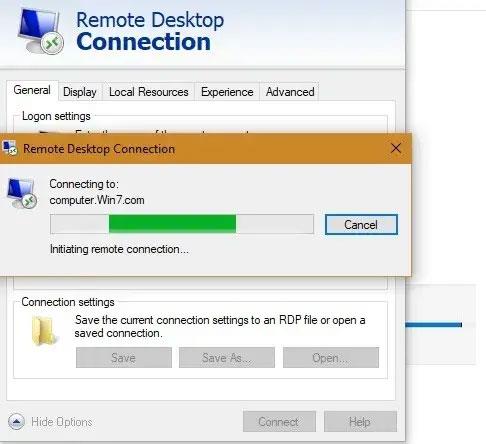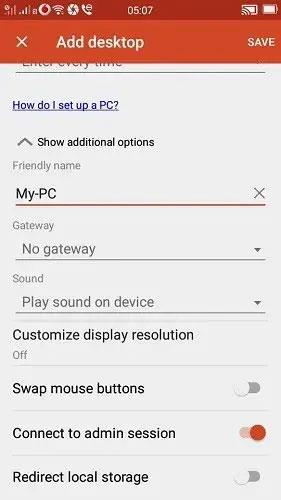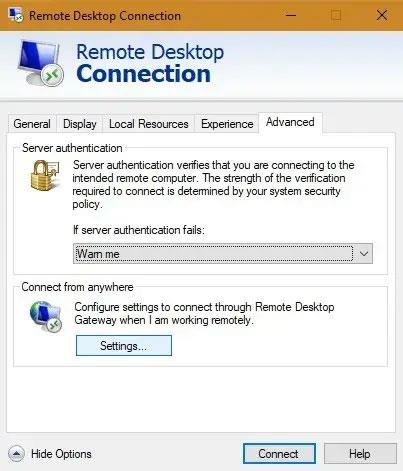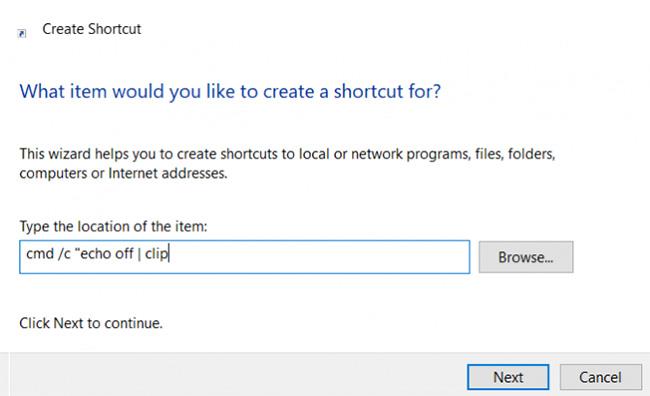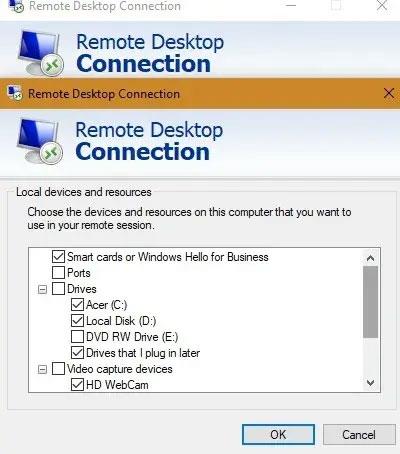Az otthoni számítógép egy másik rendszerről történő vezérlésének lehetősége segít elérni a rendszererőforrásokat, fájlokat és sok mást. Ezekhez a kapcsolatokhoz a Microsoft Remote Desktop Protocol (RDP) protokollt használják, amely a legbiztonságosabb módja a távoli Windows PC-hez való csatlakozásnak.
Ezután a Quantrimang.com bemutatja a legjobb módjait a Windows távoli asztal használatának.
1. Csatlakozzon egy távoli Windows PC-hez
A Microsoft Remote Desktop legáltalánosabb és leghasznosabb használata a Windows laptopok és PC-k távoli elérése egy másik Windows rendszer használatával. Legalább a Windows 7 SP1, 8.1, 10 vagy Windows Server rendszert és a Windows 64 bites verzióját mindkét oldalra telepítenie kell. A rendszer eléréséhez Windows 10 Professional vagy Enterprise kiadás szükséges.
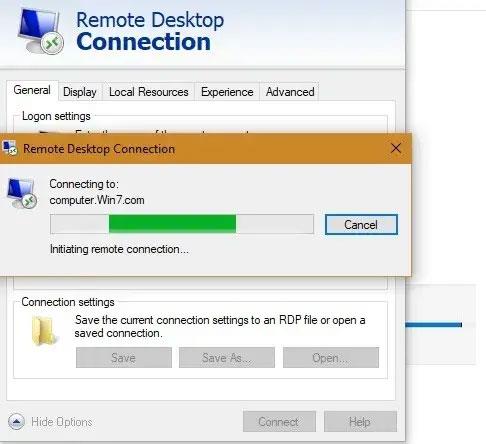
Csatlakozzon egy távoli Windows PC-hez
Kétféleképpen kezdheti el: Létrehozhat kapcsolatot a Windows 10 Távoli asztal alkalmazással, vagy futtathatja az alkalmazást a Microsoft Store áruházból. Korábban a Start menüből adminisztrátori módban nyithatta meg a programot.
A Windows 10 Professional és Enterprise felhasználók a Microsoft Store-ból is csatlakozhatnak, amely vonzóbb felhasználói felületet kínál.
További részletekért olvassa el a 2 cikket: A Távoli asztal használata távoli számítógépek interneten keresztüli eléréséhez, valamint a Távoli asztal aktiválására és használatára vonatkozó utasítások Windows 10 rendszerű számítógépeken .
Miután létrejött a távoli kapcsolat, áttekintést kaphat az összes távoli számítógépről az asztali előnézeteken keresztül.
2. Csatlakozás Android/iOS rendszerről
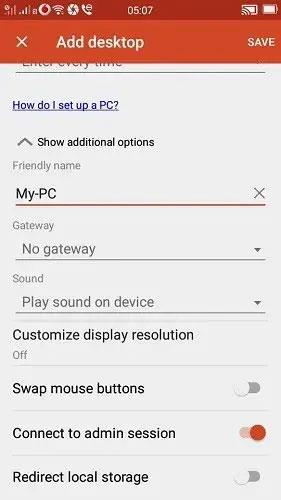
Hozzáférés a Windows PC-hez iOS és Android alkalmazások segítségével
Amellett, hogy távolról is elérheti Windows PC-jét egy másik Windows-eszközön, iOS- és Android-alkalmazásokkal is elérheti.
Mielőtt alkalmazásokat töltene le telefonjára, győződjön meg arról, hogy engedélyezte a „Távoli kapcsolatok a célszámítógéphez” opciót a Start menüben. Ezt a Távoli asztal beállításaiban is megteheti .
A részletes lépésekért olvassa el a következő cikket: Számítógépének vezérlése és elérése telefonon a Microsoft Remote Desktop segítségével .
3. Állítsa be a Távoli asztali (RD) átjárót
A Windows távoli asztal szolgáltatása használható a Távoli asztal (RD) átjáró konfigurálására. Lehetővé teszi az emberek számára, hogy biztonságosan bejelentkezzenek a vállalati Windows-számítógépekre bármely Internet-kompatibilis eszközről, amelyen a Remote Desktop kliens fut.
A Remote Desktop Gateway konfigurálásához az ügyfélen lépjen a Távoli asztali átjáró kiszolgáló beállításaihoz.
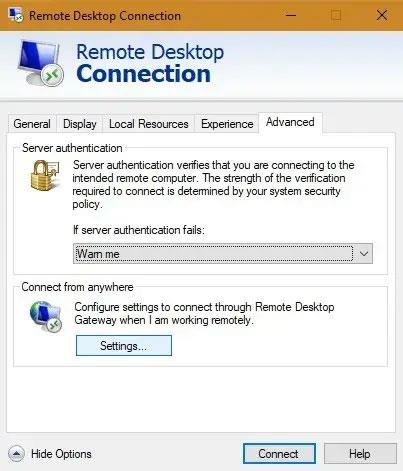
Lépjen a RD Gateway szerver beállításaihoz
Válassza az automatikus beállításokat a kapcsolat létrehozásához. Másrészt, ha a hálózati adminisztrátor megadta a szerver nevét vagy más bejelentkezési információkat, adja meg ezeket az adatokat. Ebben az esetben válassza a „Az RD Gateway hitelesítő adataim használata a távoli számítógépen” lehetőséget .
Ha mobileszközére telepítette a Távoli asztalt, az oldalsó panelen érheti el az átjárókat .
Adja hozzá a szükséges átjáró IP-címét és egyéb adatokat a kapcsolat létrehozásához.
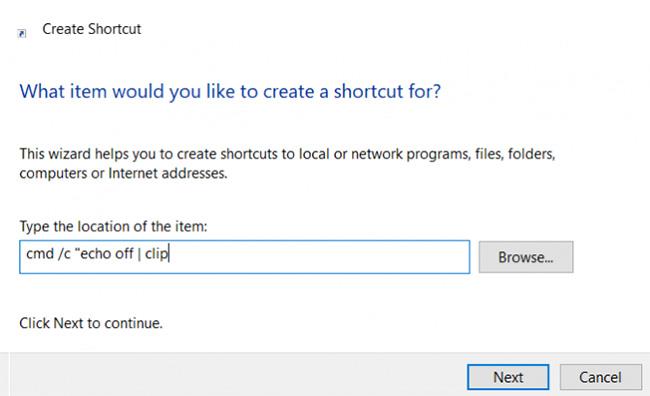
Adja hozzá a szükséges átjáró IP-címét és egyéb adatokat a kapcsolat létrehozásához
4. Csatlakoztassa a helyi eszközöket és erőforrásokat
Előfordulhat, hogy bizonyos helyi erőforrásokat szeretne elérni egy távoli számítógépen. Ezt megteheti a Microsoft Remote Desktop alkalmazás Helyi eszközök és erőforrások lapján (szintén a Microsoft Store áruházból).
A választható lehetőségek közé tartozik az adott hardver, nyomtatók, intelligens kártyák, webkamerák, merevlemezek stb.
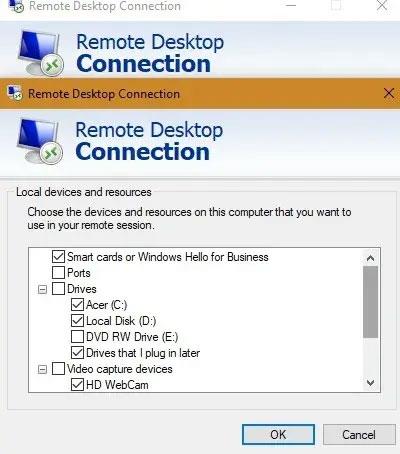
Csatlakoztassa a helyi eszközöket és erőforrásokat
Ha nem elégedett a Microsoft Remote Desktop programmal, használhat más távoli hozzáférési alkalmazásokat, például a TeamViewert , a Chrome Remote Desktopot vagy az AnyDesket .
Van más módja a Microsoft Remote Desktop használatának? Hagyja észrevételeit az alábbi megjegyzés rovatban!